アクセス解析って無料で使いたいという人多いと思います。
けど、無料でも見やすくて使いやすいアクセス解折がいいなんて
思っている人のおすすめなのがi2i(アイツーアイ)アクセス解折です。
無料で使えますし、とっても見やすいアクセス解折なので
初めてアクセス解折を使うという人にはおすすめです。
i2iをブログに設置する方法を動画と図解で
説明しますのでやってみてくださいね。
目次
ブログにi2iを設置してみよう
動画も上記に用意しているのでよかったらどうぞ。
i2iのアクセス解析をブログに設置するためには
i2iにID登録を済ませておく必要があります。
ID登録の方法は下記のページで説明しているので
まだの人は先に登録を済ませてからこのページをご覧下さい。
i2iのトップページの右上からログインします。
新規パーツ作成をクリックします。
パーツ名を決めてください。
あなたの好きな名前で構いません。
何のブログの解析かがわかるようにしておくといいでしょう。
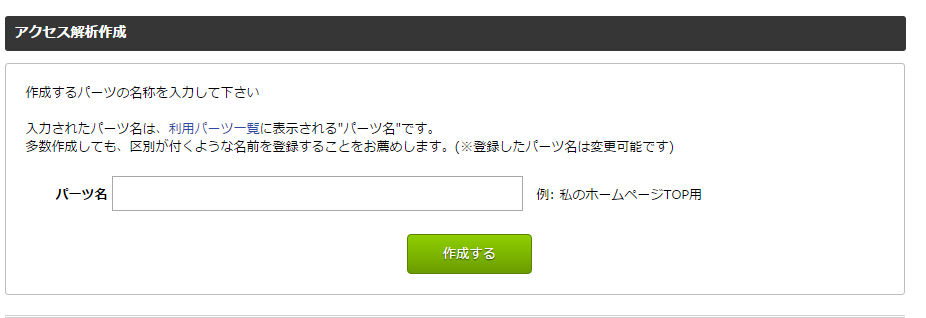
ちなみにパーツ名はi2iの管理画面にログインした時に
下記のように表示されるようになります。
アクセス解析をしたいサイトの
・サイト名
・サイトURL
・タイプ
・ジャンル
を登録します。
タイプはPCサイトでかまいません。
ジャンルは▼押すと一覧が出てくるので選んでください。
できたら、確認へ進むをクリックします。
サイトの情報が登録できました。
ブログに載せる解析のタグが必要なので
タグ発行画面をクリックします。
タグが発行されるので全てコピーします。
設置したいブログの管理画面に
ログインをしてタグを張り付けましょう。
ワードプレスへの設置方法も後で載せますが、
動画ではFC2ブログを例にしています。
基本、どのブログでも設置方法はほとんど一緒なので
なんとなくイメージをとらえてくれたらと思います。
FC2ブログの場合は、ログイン後
テンプレートの設定をクリックします。
HTMLの編集ページを一番下までスクロールしていきます。
</body>の上をenterキーで空白をあけて
そこに発行した解析タグを貼り付けします。
タグを貼り付けた状態が下記の図です。
貼り付け後は更新を押して保存します。
更新ボタンを押して保存をすればアクセス解析の設置は完了です。
ワードプレスにi2iのタグを貼り付ける場合
ワードプレスの場合は、ダッシュボードの
左メニューから外観⇒テーマの編集を選択します。
テーマフッター(footer.php)を選択します。
テーマフッターのphp編集(英語がいっぱい並んでいるところ)
を下までスクロールして「この行は削除しないでください」と書かれた
部分の下に解析タグを貼り付けします。
アクセス解析がちゃんと動くがテストしてみよう
設置したアクセス解析がちゃんと動くか確かめてみましょう。
自分のブログを開いて好きなところをクリックしてみてください。
その後、i2iにログインして下記のように
グラフとPV数やUU数が表示されていればOKです。
管理者除外設定をして自分のアクセスはカウントしないようにしよう
ちゃんと動くことが確認できたら、管理者除外設定をして
自分のアクセスをカウントしないようにしておきましょう。
自分のブログへは日々の記事の更新などで
訪れる回数はかなり多いですよね。
その度に、自分のアクセスがカウントされてしまっては
本物のアクセス数を計ることができません。
なので、自分のアクセスはカウントしないように
アクセス数から除外する設定をしておく必要があります。
i2iの管理画面の左下に管理者メニューから
管理者除外設定を選択します。
あなたのIPアドレスが表示されているので
このIPを除外登録するをクリックします。
これで、自分自身のアクセスはカウントされないようになります。
i2iは視覚的にも見やすい作りになっているので
前回、紹介したアクセス解析研究所よりは使いやすいです。
また、i2iは登録しておくと非常にお得なんです^^
毎日、i2iにアクセスするだけで
簡単にお小遣いも溜まっていくシステムになっているんです。
i2iで日々のアクセス解析をしながら
お小遣いも貯めていけるなんてお得ですよね♪
どうやって貯めていくのかはまた次回の記事でお話します。
今回はこの辺で。
最後まで読んでいただきありがとうございましたm(_ _)m

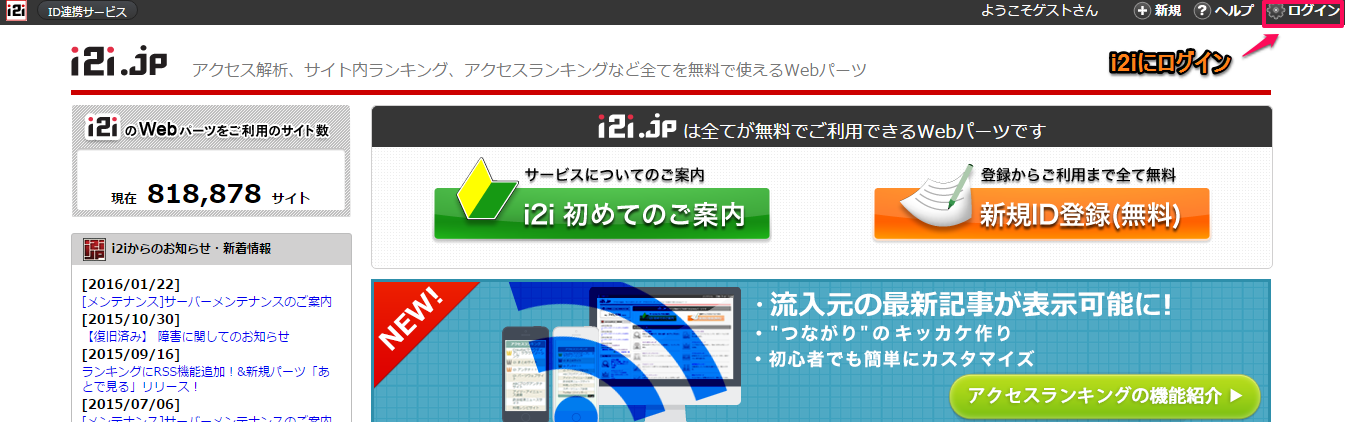

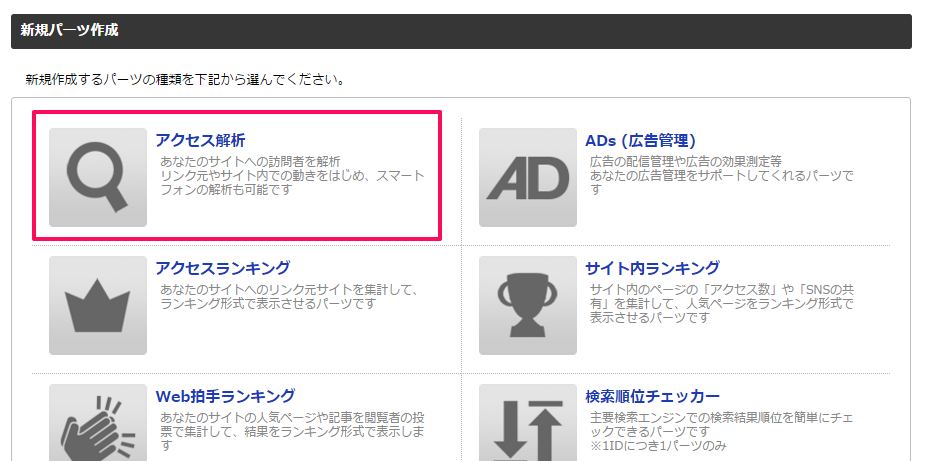
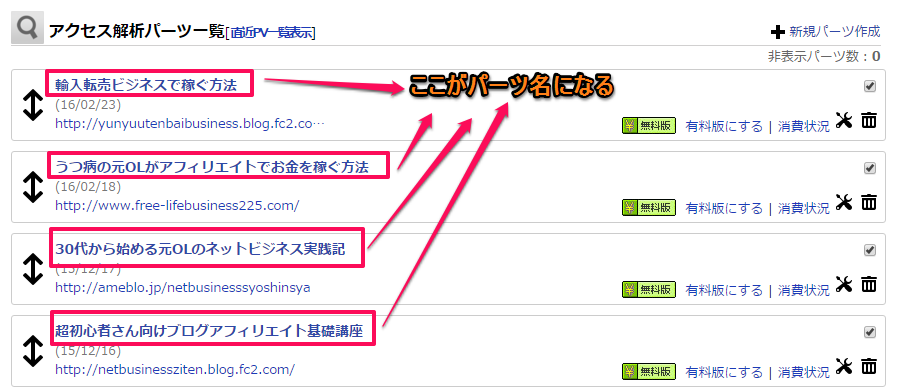
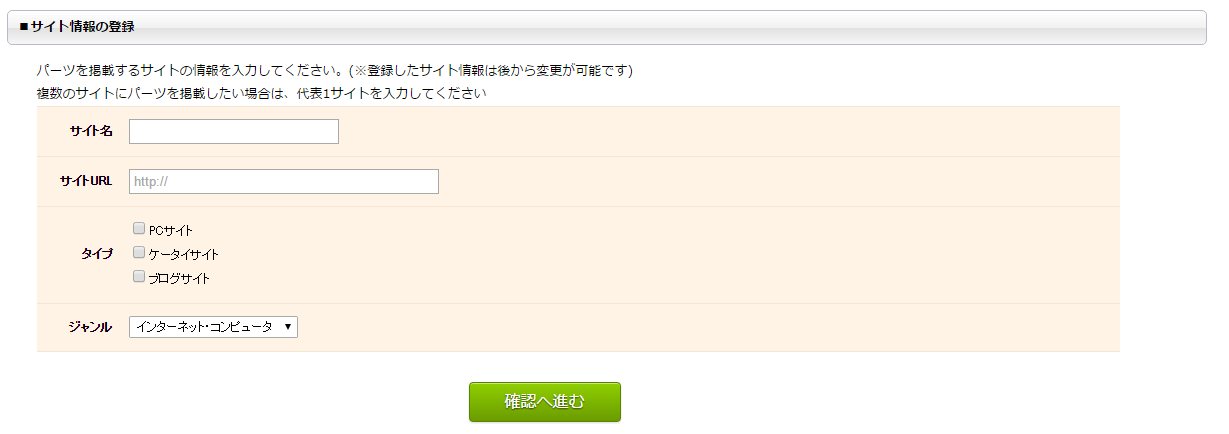
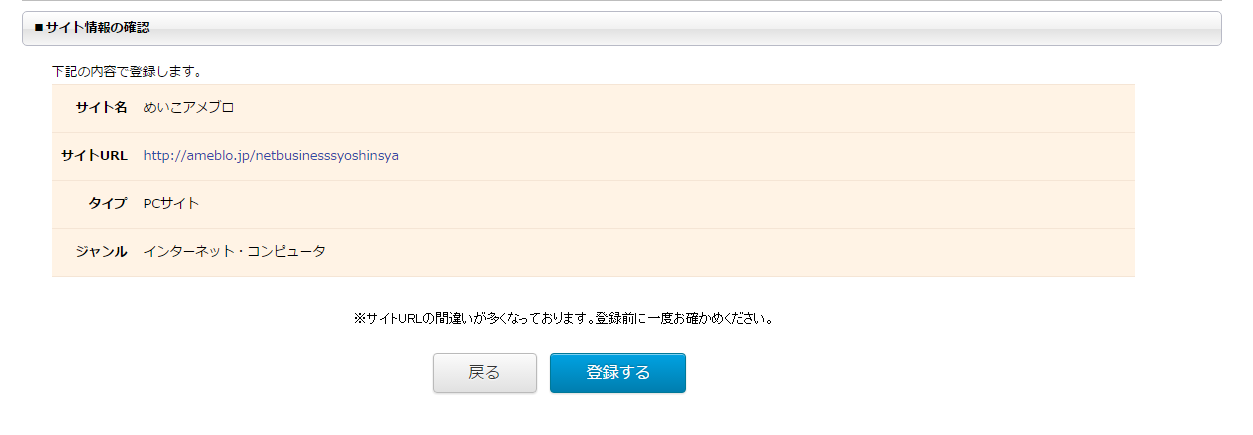
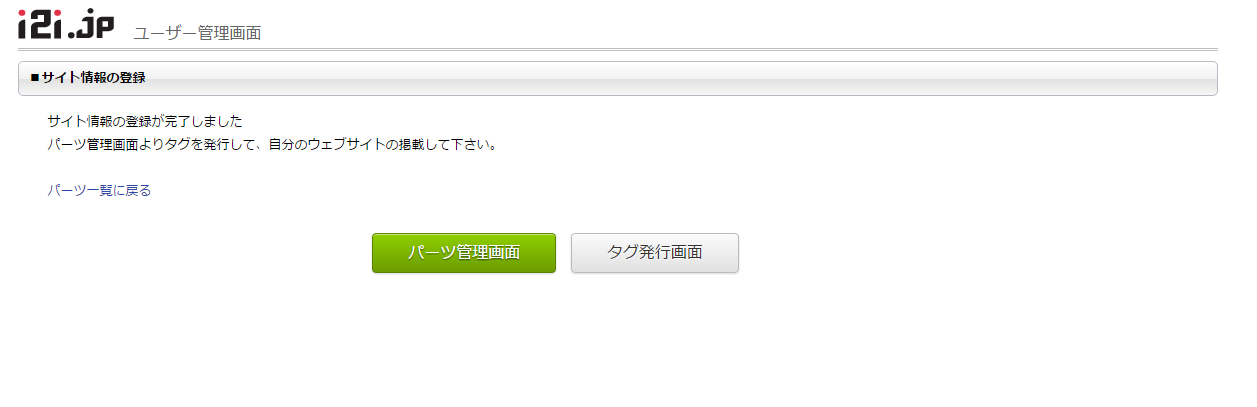
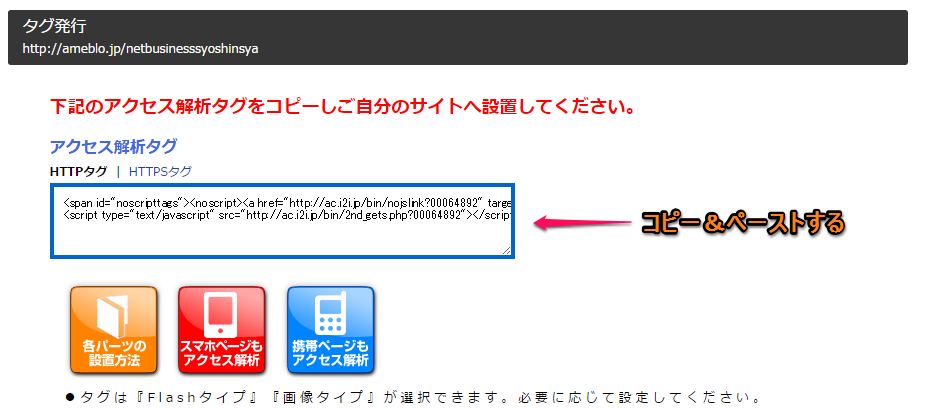
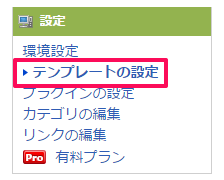
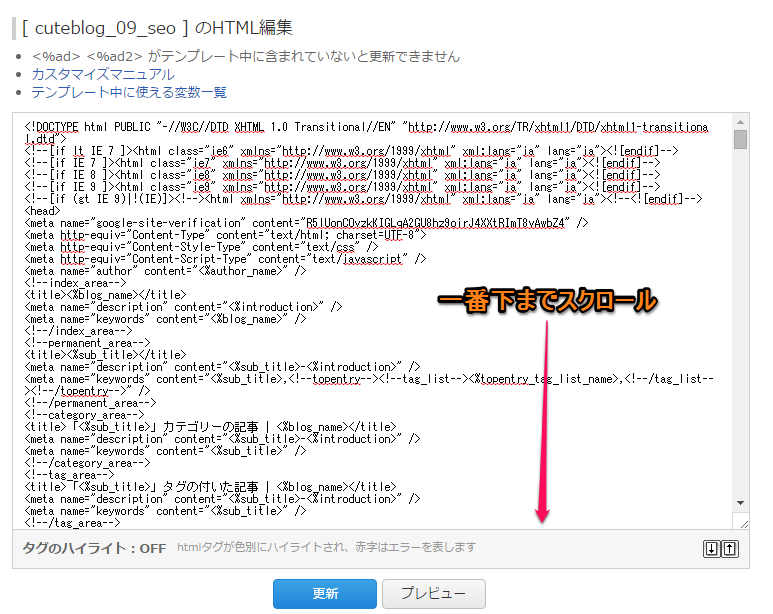
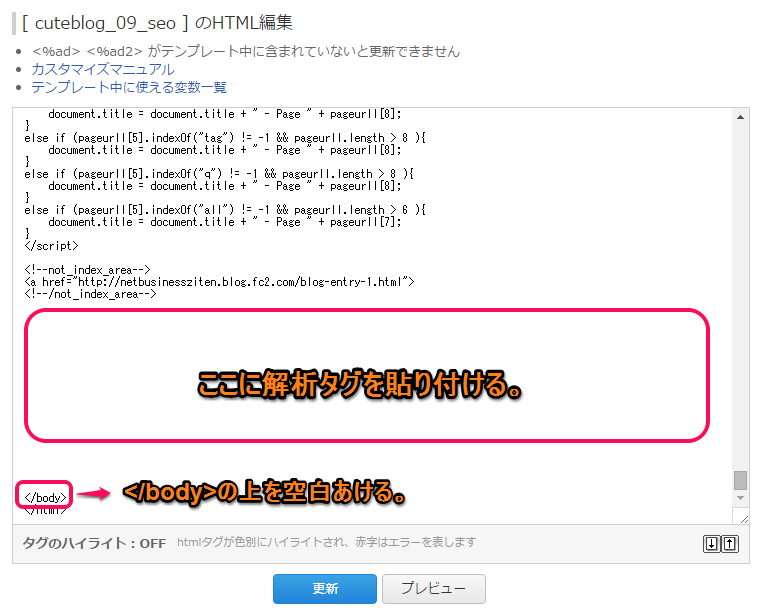
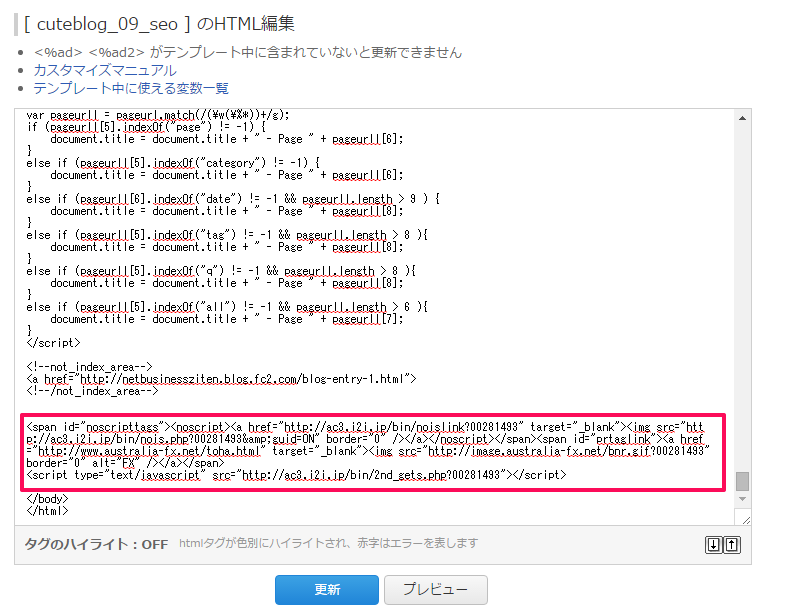
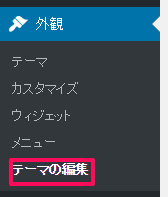
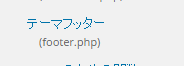
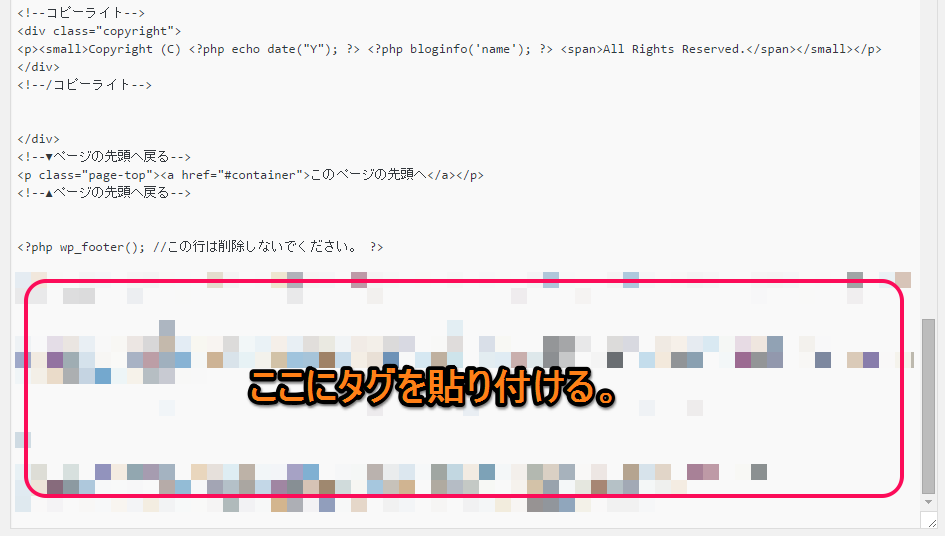
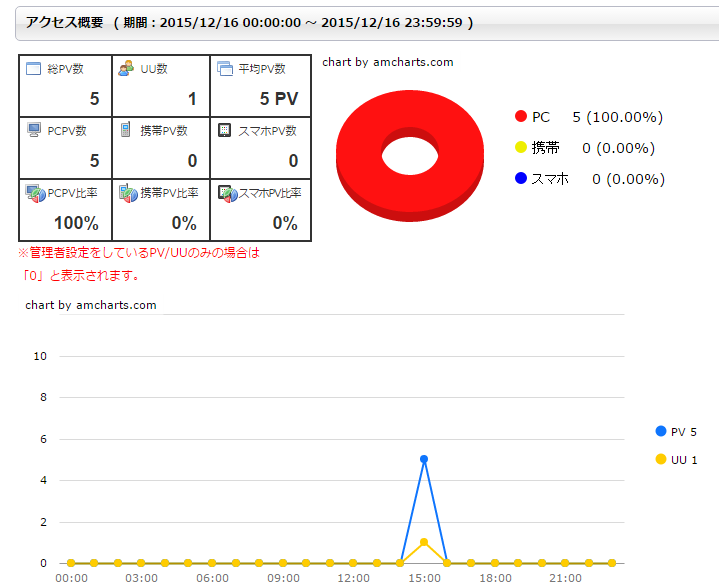
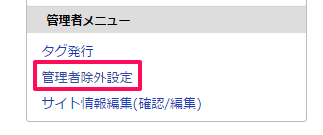






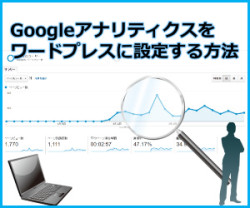
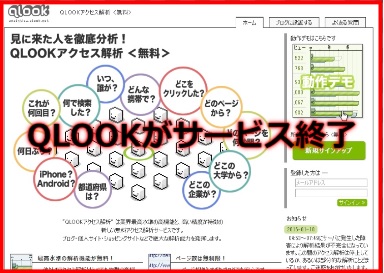
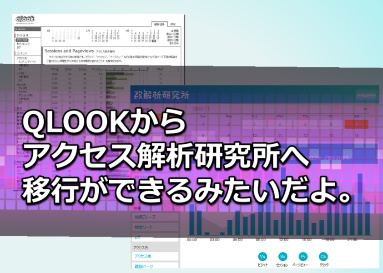

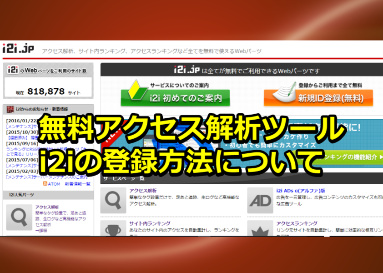
めいこさん^^
先日は、コメント、訪問ありがとうございました!
i2iは設置してるのですが、お小遣いたまるなんて
全く知らなかったですw
参考にさせて頂きます♪
応援完了です!
るるみんさん、こんばんは。
私も最近i2iでお小遣いが貯まることを知りました。
すごくたくさんではないですが無料でできてお得ですし
今日、紹介してみたのでまたやってみてくださいね♪
コメントと応援ありがとうございます。
めいこさん こんばんは
先日はブログに訪問、コメント頂きまして
ありがとうございました!
動画も画像もあって、
初めて設置される方もこれなら迷わず出来ますね。
とても分かりやすいです!
私もi2iは以前使っていましたが、
お小遣いがたまるとは知りませんでした。
もしかしてたまってるのかな!?
次回の記事楽しみにしてます(´∀`*)
応援してかえります♪
また寄らせて下さいね
めいこ様 おはようございます。
この記事でお勧めのi2iを設置してみました。
クリック解析以外にも機能がたくさんあるようですね。
もう少し勉強したら
他の機能も使ってみたいです。
このブログの記事を頼りにしています。
今後と宜しくお願いします。
Toshikinuyo
めいこさん、こんにちは。
無料で使えて、しかもお小遣いもたまる
クリック解析ツールって他にはないですね。
設置方法の動画もとても分かりやすかったです。
次回の記事がすごく気になります!
また遊びにきますね。
応援ポチしました♪
めいこ様
こんにちは、智直です。
先日はご訪問ありがとうございました。
i2iの記事凄くためになりました。
使うだけでお小遣いがたまるなんて知りませんでした。
次の記事楽しみにしています。
応援しておきました。
智直さん、こんばんは。
コメントと応援ありがとうございます。
私も最近知りまして、これからコツコツやっていこうと思います。
i2iのお小遣い稼ぎの方法をあげてみたのでまた参考にしてみてくださいね^^
i2iというのは初めて知りました。
しかもおこずかいまで溜まるという驚きの仕組み!
さっそく調べてみます!
情報ありがとうございます。
これからも応援しています!
suzyさん、こんにちは。
i2iはアクセス解析というイメージが多いようで
意外と知られてないようですよ。
興味を持ったらまたぜひやってみてくださいね。
コメントと応援ありがとうございます
めいこさん。
こんばんは。
先日は訪問とコメントありがとうございます。
i2iのアクセス解析は名前だけは知っていましたが
どんなものかはあまり知りませんでした。
動画付きでタグの設置から自分のアクセス除外まで
詳しく書かれていたのでわかりやすかったです。
これなら初心者の方でもゆっくりじっくり出来そうです。
応援して帰りますね♪
あ、ちなみに私もi2iお小遣い稼ぎやってますよ(笑)
asatoさん、こんにちは。
asatoさんはi2iでお小遣い稼ぎされてましたね(笑)
逆に私は最近までi2iでお小遣い稼ぎが出来ることを知らなかったので
これからちょこちょこやっていこうと思います^^
コメントと応援ありがとうございます。